오류 이미지가 기본 700 (0x2BC)에서 벗어났습니다: 5단계로 해결하기

때때로 PC에서 ERROR_IMAGE_NOT_AT_BASE 오류에 직면할 수 있습니다. 이 오류는 문제를 일으킬 수 있지만, 오늘 가이드에서는 이를 해결하는 방법을 보여드리겠습니다.
ERROR_IMAGE_NOT_AT_BASE를 어떻게 해결할 수 있나요?
먼저 다른 것을 시도하기 전에 PC를 재시작해보세요. 때때로 도움이 될 수 있습니다.
1. Windows 및 드라이버 업데이트하기
- Windows 키 + I를 눌러 설정 앱을 엽니다.
- Windows 업데이트로 이동하고 업데이트 확인을 클릭합니다.
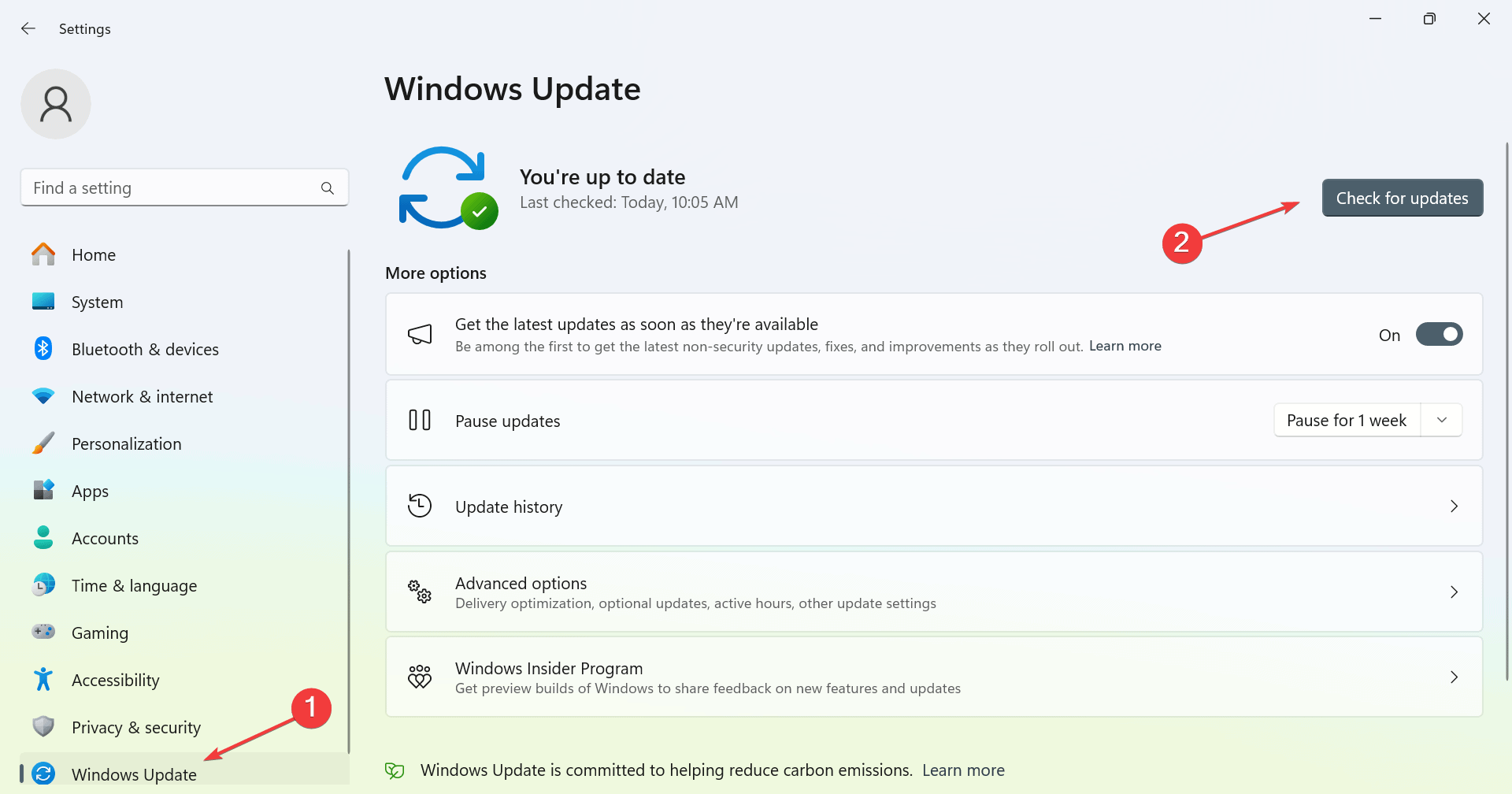
- Windows가 사용 가능한 업데이트를 다운로드하는 동안 기다립니다.
시스템이 업데이트된 후, Windows 11에서 드라이버를 업데이트하세요. 이는 오래된 시스템이나 드라이버로 인한 충돌을 방지합니다.
2. 이벤트 뷰어 사용하기
- Windows 키 + X를 눌러 이벤트 뷰어를 선택합니다.
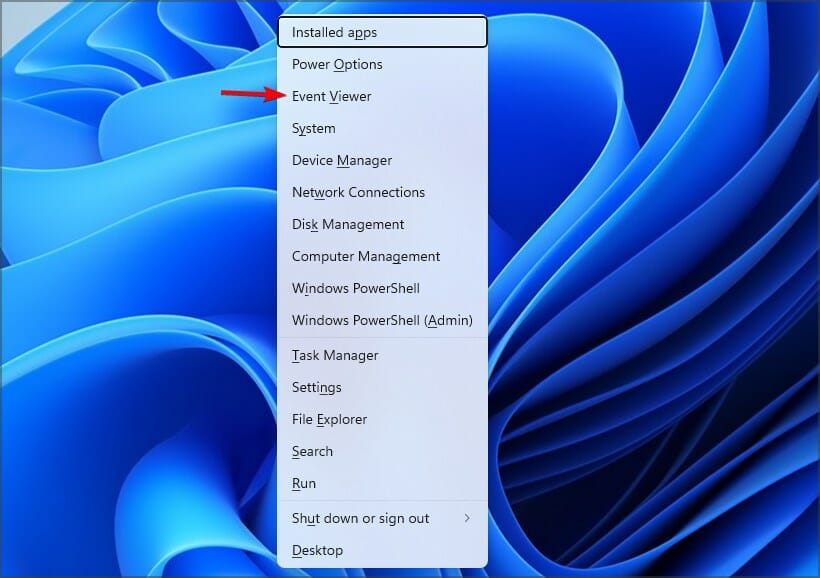
- 다음으로 Windows 로그로 이동하여 응용 프로그램 또는 시스템을 선택합니다.

- 오류 발생 이전에 발생한 이벤트를 찾아 스스로 수정해보세요.
3. 영향을 받는 응용 프로그램 재설치하기
- 설정 앱을 열고 앱으로 간 후 설치된 앱으로 이동합니다.
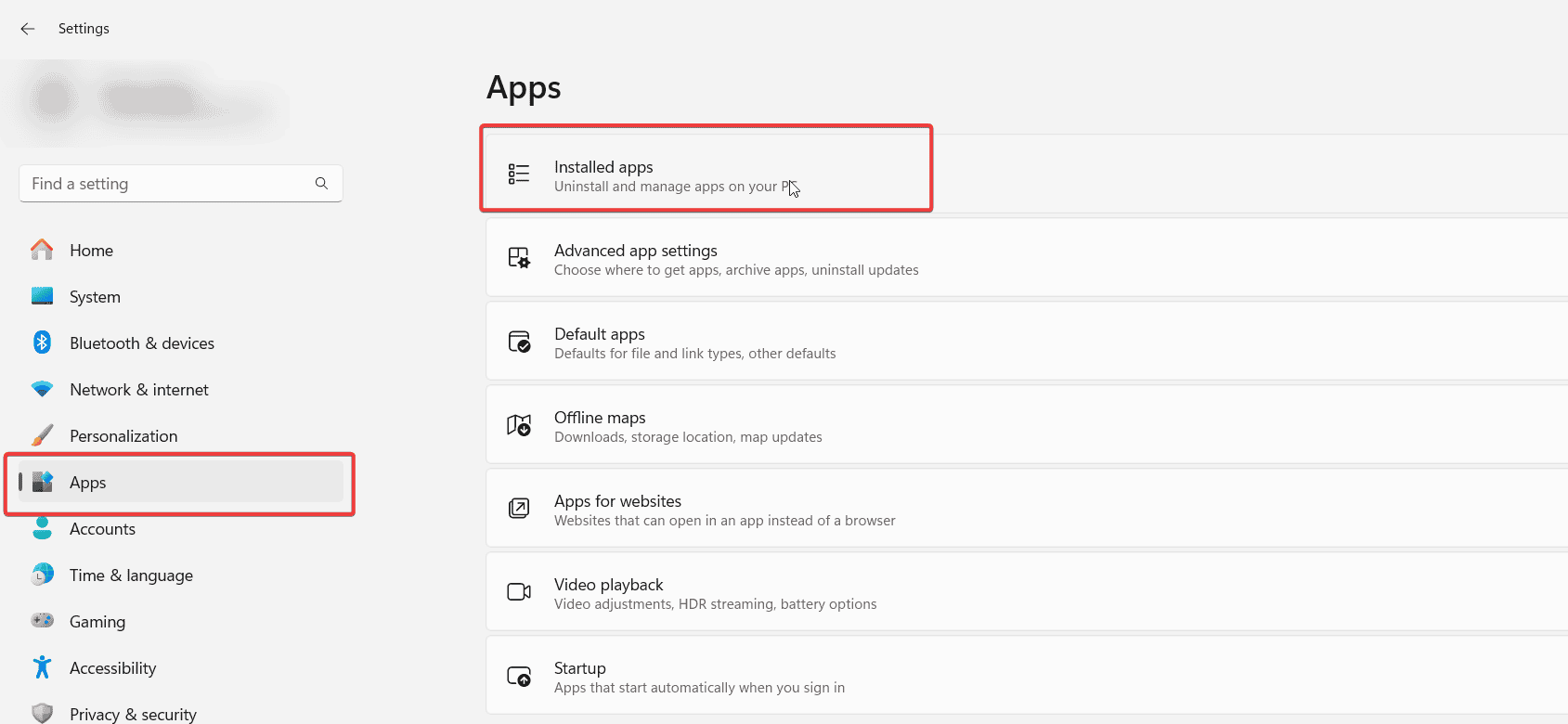
- 오류를 일으키는 응용 프로그램을 찾고, 그 옆에 있는 세 점을 클릭한 후 제거를 선택합니다.
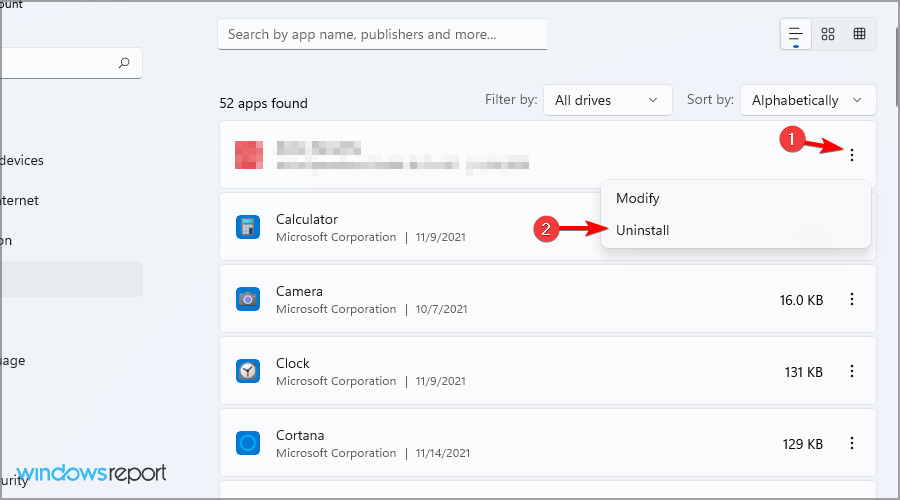
- 화면의 지시에 따라 과정을 완료합니다.
-
응용 프로그램이 제거되면 다시 설치합니다.
이 주제에 대해 더 읽기
- D3dx11_42.dll을 찾을 수 없음: 수정 방법
- Windows 11 비활성 상태에서 종료: 이를 멈추는 4가지 방법
4. 시스템 파일 복구하기
- Windows 키 + S를 눌러 cmd를 입력합니다. 관리자로 실행을 선택합니다.
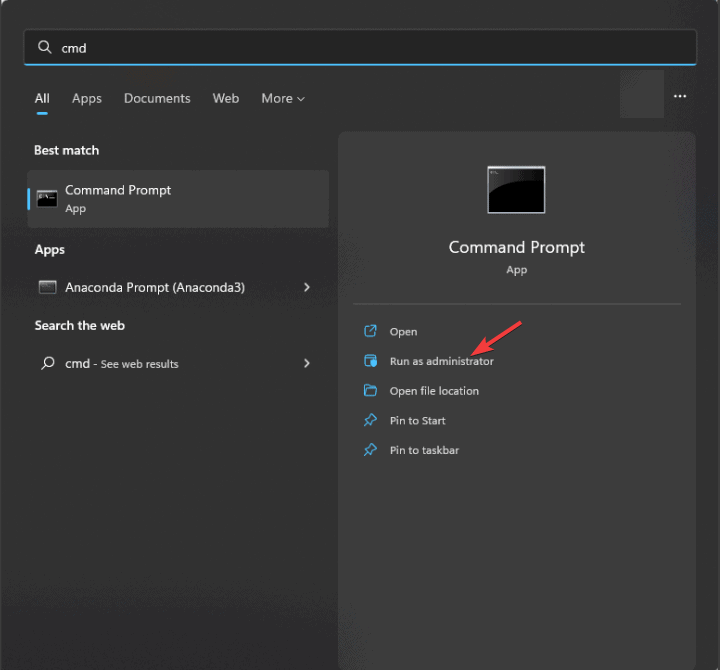
-
다음을 실행합니다:
sfc /scannow
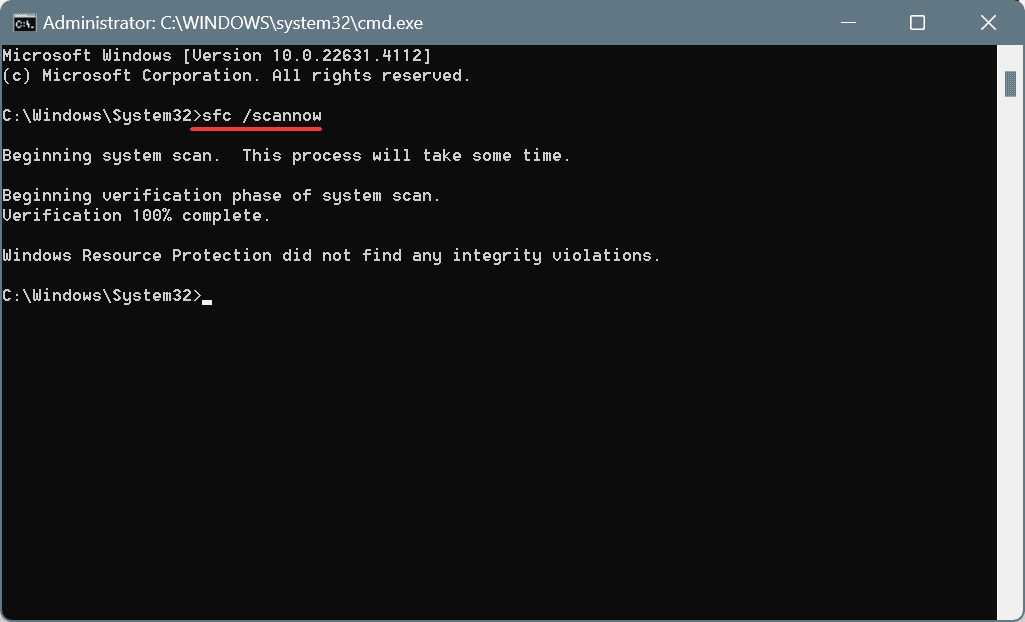
- 검사가 완료되면 문제가 해결되었는지 확인합니다.
-
그렇지 않으면
DISM /Online /Cleanup-Image /RestoreHealth를 실행합니다.
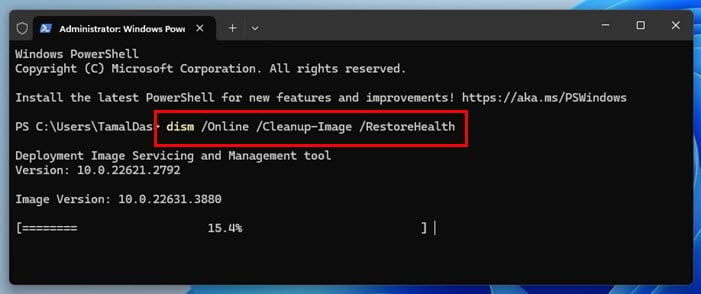
5. 시도해볼 다른 팁
- Process Explorer를 다운로드합니다.
- 이 소프트웨어를 사용하여 결함이 있는 프로세스를 검사하고 로드된 DLL을 확인합니다.
- 서드파티 DLL이 문제를 일으킨다면, 이를 재설치해보세요.
-
여전히 문제가 해결되지 않으면, 명령 프롬프트를 관리자 권한으로 열고
bcdedit /set {current} nx AlwaysOff를 실행합니다. - 이 명령은 시스템을 취약하게 만들므로 테스트 용도로만 사용하고, 완료 후 이 기능을 다시 활성화하세요.
ERROR_IMAGE_NOT_AT_BASE는 다음 메시지로도 인식될 수 있습니다: 700 (0x2BC) {이미지 재배치됨} 이미지 파일을 이미지 파일에 지정된 주소에서 매핑할 수 없습니다. 이 이미지에 대한 로컬 수정이 수행되어야 합니다.
대부분의 경우, 이는 파일 손상으로 인해 발생하므로, 응용 프로그램을 재설치하고 시스템 파일을 복구하는 것이 도움이 될 것입니다.
이 오류는 당신이 겪을 수 있는 유일한 오류 유형이 아니며, ERROR_INVALID_IMAGE_HASH 및 ERROR_IMAGE_MACHINE_TYPE_MISMATCH_EXE에 대해서도 작성했습니다.













